Gerenciar R.P.P.C. Checkout
As vendas gerenciadas pela Guru são listadas automaticamente na área Dashboards, seção R.P.P.C. Checkout.
Para encontrar os dashboards de R.P.P.C. Checkout em uma lista com muitos registros, você pode pesquisar e filtrar por período, atualizar seu dashboard e também exportar em PDF.
Nessa página:
Filtrar Dashboards
Atualizar Dashboards
Exportar Dashboards para PDF
Filtrar Dashboards
Você pode usar os filtros para visualizar um subconjunto menor de R.P.P.C. existentes. Esse recurso é útil para encontrar clientes específicos que deseja visualizar.
Por padrão vão ser mostrados apenas os registos dos últimos 28 dias, mas o período pode alterado nos filtros, no campo Período.
Etapas:
1 - Acesse o admin da Guru com seu usuário e senha.
2 - No menu lateral, acesse Dashboards.
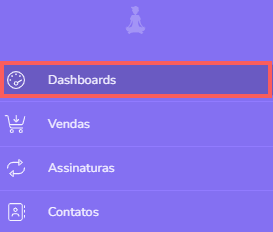
3 - Em Dashboards de R.P.P.C. Checkout, clique em Filtros.
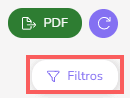
4 - Preencha uma ou mais opções de filtro:
Período: busca os rastreamentos com a data de início e fim - se desejar, utilize os botões de intervalo de tempo pré-definidos;
Usuário do Rastreamento: busca por usuário de rastreamento;
Grupos de R.P.P.C.: busca por grupos de rastreamento.
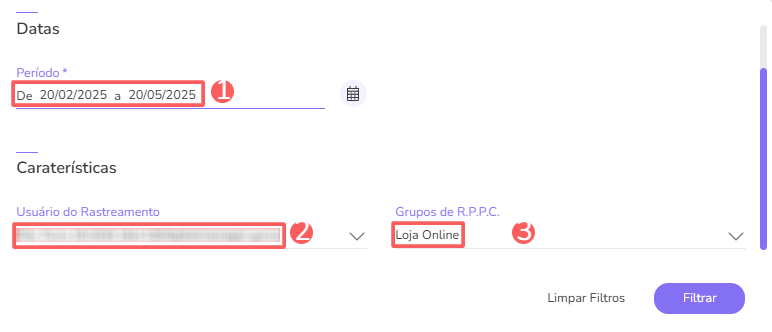
5 - Clique em Filtrar.
Para remover os filtros aplicados, basta clicar em Limpar Filtros.
Atualizar Dashboards
Nesse passo, você pode atualizar o dashboard de R.P.P.C. Checkout.
Etapas:
1 - Acesse o admin da Guru com seu usuário e senha.
2 - No menu lateral, acesse Dashboards.
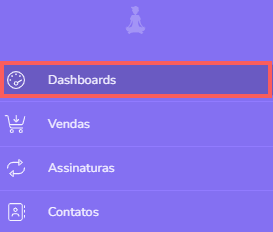
3 - Em Dashboards, clique em Atualizar.
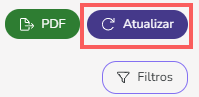
Após clicar em atualizar, a página irá carregar, e em seguida aparecerá atualizada.
Exportar Dashboards para PDF
A exportação para PDF está disponível na seção de dashboards da Guru. Ao clicar em exportar, será gerado um arquivo PDF dos dashboards.
Etapas:
1 - Acesse o admin da Guru com seu usuário e senha.
2 - No menu lateral, acesse Dashboards.
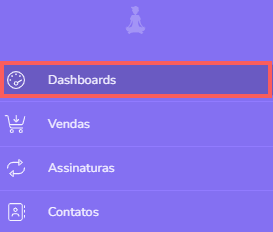
3 - Em Dashboards de R.P.P.C. Checkout, clique em PDF.
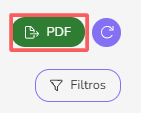
4 - Depois de alguns minutos, aparecerá o Download em PDF para salvar.
Para confirmar o download, você deve visualizar um aviso no canto superior direito.
